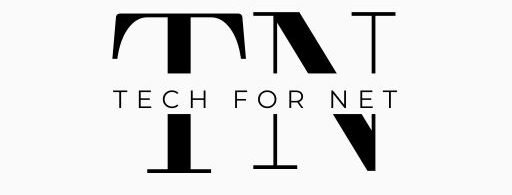How to Delete incognito History: क्या आप जानते हैं कि इंकॉग्निटो मोड का इस्तेमाल करने के बावजूद भी आपकी ब्राउज़िंग हिस्ट्री कहीं सेव हो सकती है? यह ब्लॉग आपको बताएगा कि कैसे इंकॉग्निटो मोड की हर छोटी-बड़ी जानकारी को पूरी तरह डिलीट करें। साथ ही, हम कुछ ऐसे टूल्स और टिप्स शेयर करेंगे जो आपकी प्राइवेसी को और मजबूत बनाएंगे।
“मैंने तो इंकॉग्निटो मोड यूज़ किया था, फिर भी मेरा हिस्ट्री कैसे देख लिया?” अगर आपके साथ भी ऐसा कुछ हुआ है, तो घबराइए मत! दरअसल, इंकॉग्निटो मोड सिर्फ आपके डिवाइस पर हिस्ट्री सेव नहीं होने देता, लेकिन इंटरनेट सर्विस प्रोवाइडर (ISP), राउटर, या डिवाइस के कैश में इसके निशान रह जाते हैं। इस ब्लॉग में, हम आपको बताएंगे कि कैसे इन सभी जगहों से इंकॉग्निटो मोड के इतिहास को पूरी तरह मिटाया जाए। चलिए, शुरू करते हैं!

इंकॉग्निटो मोड कैसे काम करता है?
इंकॉग्निटो मोड (या प्राइवेट ब्राउज़िंग) का मकसद है आपकी ब्राउज़िंग एक्टिविटी को लोकल डिवाइस पर सेव होने से रोकना। मगर यह आपको पूरी तरह अदृश्य नहीं बनाता! नीचे दी गई टेबल से समझें कि क्या सेव होता है और क्या नहीं:
| सेफ नहीं | सेफ है |
|---|---|
| ISP/Router लॉग्स | डिवाइस की ब्राउज़िंग हिस्ट्री |
| बुकमार्क्स और डाउनलोड्स | कुकीज़ और कैश्ड डेटा |
| एक्सटेंशन एक्टिविटी | लॉगिन पासवर्ड्स |
इसका मतलब है कि अगर आप चाहते हैं कि आपकी प्राइवेट ब्राउज़िंग का कोई निशान न रहे, तो सिर्फ इंकॉग्निटो मोड पर भरोसा न करें। आगे के सेक्शन में हम बताएंगे कि कैसे इन निशानों को मिटाया जाए।
क्यों जरूरी है इंकॉग्निटो हिस्ट्री डिलीट करना?
- पर्सनल प्राइवेसी: अगर आप शेयर्ड डिवाइस यूज़ करते हैं, तो कैश या डाउनलोड्स लीक हो सकते हैं।
- सिक्योरिटी: मैलवेयर कैश्ड डेटा को टारगेट कर सकता है।
- परफॉर्मेंस: ढेर सारा कैश डेटा डिवाइस को स्लो कर देता है।
स्टेप बाय स्टेप How to Delete incognito History
1. क्रोम ब्राउज़र में (डेस्कटॉप/मोबाइल)
- स्टेप 1: Chrome ओपन करें और
Ctrl + Shift + Delete(Windows) याCmd + Shift + Delete(Mac) दबाएं। - स्टेप 2: “टाइम रेंज” में All Time सेलेक्ट करें।
- स्टेप 3: “कुकीज़ और साइट डेटा” तथा “कैश्ड इमेजेस” चुनें।
- स्टेप 4: Clear Data पर क्लिक करें।
नोट: अगर आपने इंकॉग्निटो में एक्सटेंशन यूज़ किए हैं, तो उनका डेटा अलग से डिलीट करें।
2. फ़ायरफ़ॉक्स में प्राइवेट ब्राउज़िंग डेटा हटाएं
- स्टेप 1:
Menu > Settings > Privacy & Securityपर जाएं। - स्टेप 2: “कुकीज़ और साइट डेटा” के आगे Clear Data पर क्लिक करें।
- स्टेप 3: “ऑफ़लाइन वेब कंटेंट” और “कैश्ड वेब कंटेंट” को चेक करें।
3. राउटर लॉग्स डिलीट करें
- स्टेप 1: राउटर का IP एड्रेस (जैसे
192.168.1.1) ब्राउज़र में डालें। - स्टेप 2: एडमिन लॉगिन करें (यूजरनेम/पासवर्ड अक्सर राउटर के पीछे लिखा होता है)।
- स्टेप 3: “लॉग्स” या “History” सेक्शन में जाकर Delete All Logs चुनें।
एडवांस्ड टिप्स: और भी सुरक्षित कैसे बनें?
- VPN यूज़ करें: ISP को आपकी एक्टिविटी ट्रैक करने से रोकें।
- डिस्क क्लीनअप टूल्स: CCleaner जैसे सॉफ्टवेयर से टेम्प फाइल्स डिलीट करें।
- राउटर रीसेट: हर महीने राउटर को एक बार रीसेट करें ताकि लॉग्स ऑटो डिलीट हो जाएं।
इसके इलावा अगर आप जानना कहते है की How To Delete Instagram Account तो इस पोस्ट को जरूर पढ़े.और तो और आप Best Generative Ai tools के बारे में भी भरपूर जानकारी हासिल कर सकते है.
Conclusion
इंकॉग्निटो मोड आपकी ब्राउज़िंग को सिर्फ लोकल डिवाइस पर प्राइवेट रखता है, लेकिन पूरी तरह नहीं। अगर आप चाहते हैं कि आपकी एक्टिविटी का कोई निशान न बचे, तो ऊपर बताए गए स्टेप्स फॉलो करें। याद रखें, ऑनलाइन सेफ्टी के लिए थोड़ी सी सावधानी और सही टूल्स का इस्तेमाल जरूरी है। अगला बार जब इंकॉग्निटो मोड यूज़ करें, तो इन टिप्स को जरूर आजमाएं!
क्या इंकॉग्निटो मोड पूरी तरह प्राइवेट है?
नहीं! ISP, नेटवर्क एडमिन, या मैलवेयर अभी भी आपकी एक्टिविटी ट्रैक कर सकते हैं।
क्या DNS कैश डिलीट करने से इंटरनेट स्लो होगा?
बिल्कुल नहीं! DNS कैश सिर्फ वेबसाइटों के एड्रेस को याद रखता है। इसे डिलीट करने से स्पीड पर असर नहीं पड़ता।